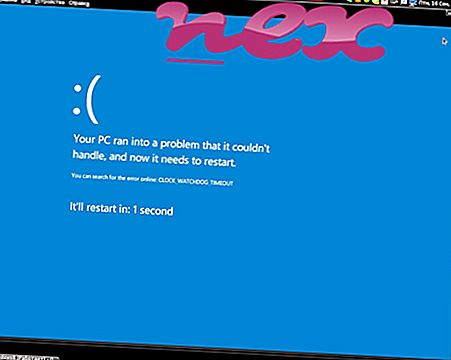Het proces dat ExtManager wordt genoemd, lijkt onbekend te zijn bij de software ExtManager of Background Logic Handler of PC Cleaners.
Beschrijving: Set.exe is niet essentieel voor Windows en veroorzaakt vaak problemen. Set.exe bevindt zich in een submap van "C: \ ProgramData" —typisch C: \ ProgramData \ Logic Handler \ of C: \ ProgramData \ Logic Cramble \ . Bekende bestandsgroottes op Windows 10/8/7 / XP zijn 3.780.096 bytes (44% van alle gebeurtenissen), 2.089.472 bytes, 3.786.752 bytes, 2.088.448 bytes of 2.087.936 bytes. Het proces wordt op de achtergrond uitgevoerd als service backlh: Background Logic Handler.
Er is geen beschrijving van het programma. Het programma heeft geen zichtbaar venster. Het bestand is geen Windows-systeembestand. Daarom is de technische veiligheidsbeoordeling 78% gevaarlijk . Houd ook rekening met de gebruikersrecensies.
Deze variant verwijderen: u kunt PC Cleaners- software verwijderen via het Windows Configuratiescherm / Programma's toevoegen of verwijderen (Windows XP) of Programma's en onderdelen (Windows 10/8/7).Belangrijk: controleer het set.exe-proces op uw pc om te zien of het een bedreiging is. Als ExtManager de zoekmachine en startpagina van uw browser heeft gewijzigd, kunt u de standaardinstellingen van uw browser als volgt herstellen:
Reset standaard browserinstellingen voor Internet Explorer-- Druk in Internet Explorer op de toetscombinatie Alt + X om het menu Extra te openen.
- Klik op Internetopties .
- Klik op het tabblad Geavanceerd .
- Klik op de knop Reset ...
- Schakel de optie Persoonlijke instellingen verwijderen in.
- Kopieer chrome: // settings / resetProfileSettings naar de adresbalk van uw Chrome-browser.
- Klik op Reset .
- Kopiëren over: ondersteuning in de adresbalk van uw Firefox-browser.
- Klik op Firefox vernieuwen .
De volgende programma's zijn ook nuttig gebleken voor een diepere analyse: Een Security Task Manager onderzoekt het actieve set-proces op uw computer en vertelt u duidelijk wat het doet. Malwarebytes, de bekende anti-malwaretool van B, vertelt je of set.exe op je computer irritante advertenties weergeeft, die het programma vertragen. Dit type ongewenste adware-programma wordt door sommige antivirussoftware niet als een virus beschouwd en is daarom niet gemarkeerd voor opruimen.
Een schone en opgeruimde computer is de eerste vereiste om pc-problemen te voorkomen. Dit betekent het uitvoeren van een scan op malware, het opruimen van uw harde schijf met 1 cleanmgr en 2 sfc / scannow, 3 programma's verwijderen die u niet langer nodig hebt, controleren op Autostart-programma's (met behulp van 4 msconfig) en het inschakelen van 5 Automatische update van Windows. Vergeet niet om periodieke back-ups te maken, of op zijn minst herstelpunten in te stellen.
Mocht u een echt probleem ervaren, probeer dan het laatste wat u deed of het laatste dat u installeerde voordat het probleem voor de eerste keer verscheen terug te halen. Gebruik de opdracht 6 resmon om de processen te identificeren die uw probleem veroorzaken. Zelfs voor ernstige problemen, in plaats van Windows opnieuw te installeren, kunt u uw installatie beter repareren of, voor Windows 8 en latere versies, de opdracht 7 DISM.exe / Online / Cleanup-image / Restorehealth uitvoeren. Hiermee kunt u het besturingssysteem repareren zonder gegevens te verliezen.
tsnp2uvc.exe kiespdlr.exe hpmsgsvc.exe set.exe wcourier.exe webcheck.dll mcsvhost.exe hsswd.exe 4game-service.exe sp.exe tsnp2std.exe